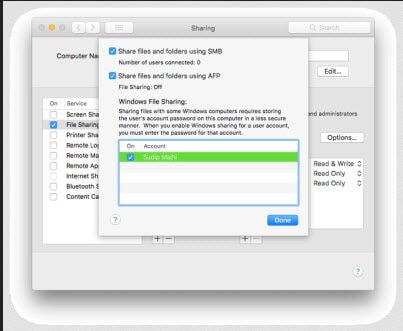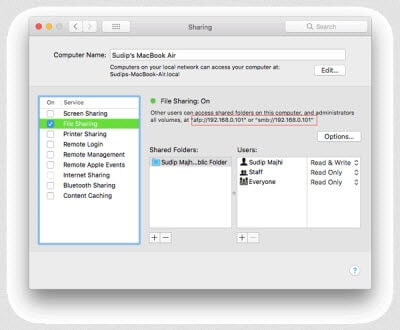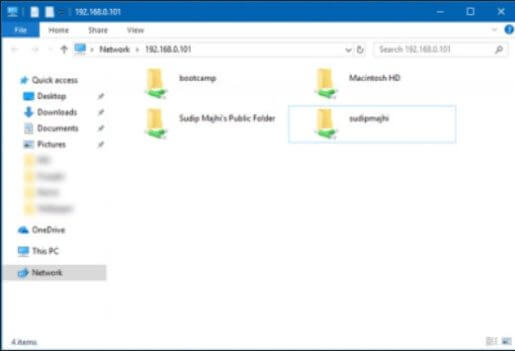Ko da yake akwai hanyoyi da yawa samuwa, irin su yin amfani da tawagar da ya shahara a tsakanin masu amfani, Cloud Storage, da sauran shirye-shirye na musamman don canja wurin fayiloli tsakanin Mac OS X da Windows 10. Duk da haka, kuna aiki cewa za ku iya aika fayil daga Mac. zuwa Windows ba tare da software ba? Ee! Akwai hanyar da ke taimakawa wajen musayar da canja wurin fayiloli tsakanin Mac da Windows ba tare da amfani da wani shiri ba kuma ta hanyar kunna "Fayil Sharing".
Kafin farawa, ya kamata ku sani cewa za ku iya aiwatar da waɗannan matakai na gaba kawai lokacin da kwamfutarku ta Windows PC da Mac suka haɗu da hanyar sadarwa iri ɗaya, in ba haka ba, wannan hanyar ba za ta yi aiki ba.
A kan Mac
Don farawa, kuna buƙatar haɗa na'urorin biyu zuwa cibiyar sadarwa iri ɗaya. Bayan haka, kuna buƙatar kunnawa da gudanar da “Fayil Sharing” akan MacBook ɗinku. Don yin wannan, je zuwa " Preferences System" kuma danna "Sharewa" kamar yadda yake a cikin hoton da ke ƙasa.
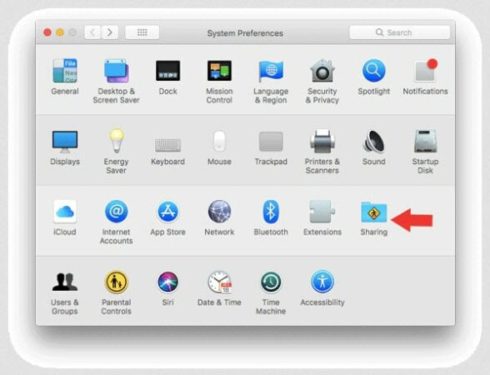
Yanzu, kuna buƙatar gudu” fayil Sharing ". Bayan haka, danna maɓallin "Zaɓuɓɓuka" sannan ka duba "Share fayiloli da manyan fayiloli ta amfani da SMB" da "Share fayiloli da manyan fayiloli ta amfani da AFP".
Za ku sami adireshin IP akan taga rabawa, wanda yayi kama da hoton hoton da ke ƙasa
Kuna buƙatar wannan adireshin IP (wanda aka samo a cikin hoton da ke sama). Don haka, kwafi shi a wani wuri akan na'urar.
A kan kwamfutar Windows
Bayan haka, buɗe kwamfutar Windows ɗin ku kuma danna Win + R don buɗe menu na Run, sannan ku rubuta cmd kuma danna Ok kuma shigar da adireshin IP wanda ya bayyana tare da ku a cikin Mac a mataki na sama.
Za a tambaye ku sunan mai amfani da kalmar sirri. Shigar da sunan mai amfani da Mac ɗinka daidai, sannan za ku ga wannan taga.
Yanzu, zaku iya samun damar duk fayilolin Mac ɗinku daga PC mai gudana Windows.